Opsežan vodič o tome kako urediti i dodati vodeni žig GIF-u pri punom nagibu
Dodavanje vodenog žiga na GIF-ove nije novo jer većina GIF-ova ima vodeni žig, posebno personaliziran i kasnije objavljen na internetu. Dakle, ako ste već stvorili svoj GIF i želite ga zaštititi, predlažemo da dodate vodeni žig. Ali jeste li znali da biste već trebali umetnuti vodeni žig prije izvoza GIF-a? Što učiniti ako to zaboraviš? Pa, sve ovo pitanje ima odgovor u ovom članku. Molimo vas da ga pažljivo pročitate kako biste dobili složenu ideju dodajte vodeni žig u GIF online i offline.
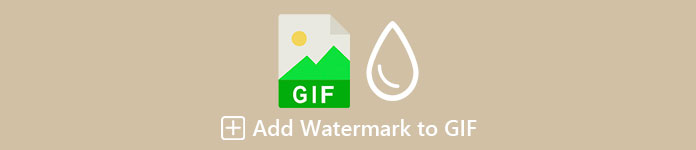
Dio 1. 2 najbolja načina za dodavanje vodenog žiga u GIF na Windows i Mac
Najbolji način za dodavanje vodenog žiga na videozapise uz Video Converter Ultimate
Nema potrebe za uvodom s najboljim GIF uređivačem koji možete preuzeti na Windows i Mac. The Video Converter Ultimate može vam pomoći da jednostavno dodate vodeni žig na vaš GIF, bilo da se radi o logotipu ili tekstu. Osim toga, ovaj alat možete koristiti i za izvođenje višestrukih unaprijed uređivanja na vašim GIF-ovima, kao što su rezanje, spajanje, izrezivanje, poboljšanje boje i još mnogo toga. I ne samo to, već ovdje možete kreirati i svoj personalizirani GIF, bilo da se radi o kompilaciji slika ili jednom videu. Iako alat ima mnogo funkcija, kao što smo spomenuli, i dalje ga mogu koristiti svi, što znači da vam neće biti teško koristiti alat – tražite korake za korištenje? Naravno, pružit ćemo korake za dodavanje vodenog žiga GIF-u za manje od minute.
Korak 1. Softver možete jednostavno preuzeti na svoj Windows ili Mac klikom na gumb za preuzimanje. Nakon preuzimanja, instalirajte alat, slijedite postupak i kliknite Započni sada da ga pokrene.
Besplatno preuzimanjeZa Windows 7 ili novijiSigurno preuzimanje
Besplatno preuzimanjeZa MacOS 10.7 ili novijiSigurno preuzimanje
Korak 2. Nakon što otvorite alat, odmah idite na Kutija s alatima opciju i kliknite Video vodeni žig.
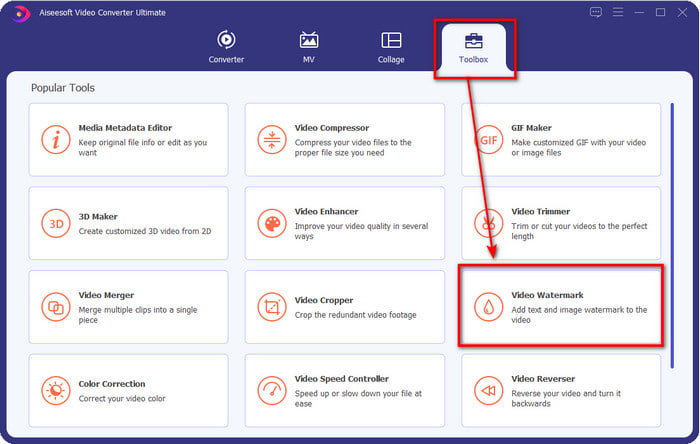
3. korak Pojavit će se novi prozor; u ovom dijelu kliknite na + gumb za otvaranje mape, potražite GIF datoteku i kliknite Otvoren za početak dodavanja vodenog žiga.
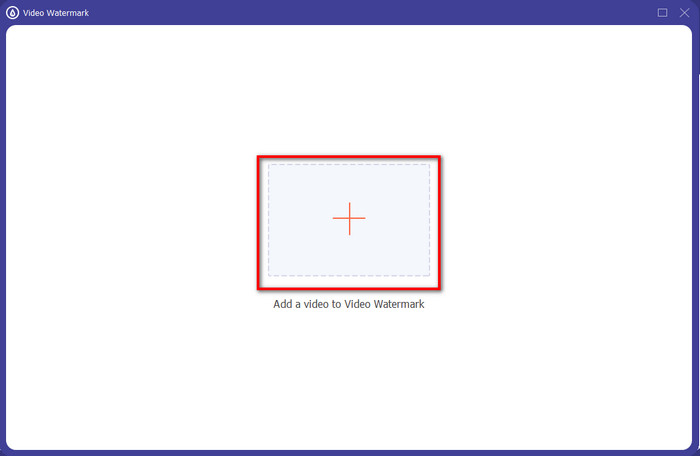
4. korak Na raspolaganju će biti dvije opcije Tekst vodeni žig i Vodeni žig slike. Objasnit ćemo dvije opcije drugačije.
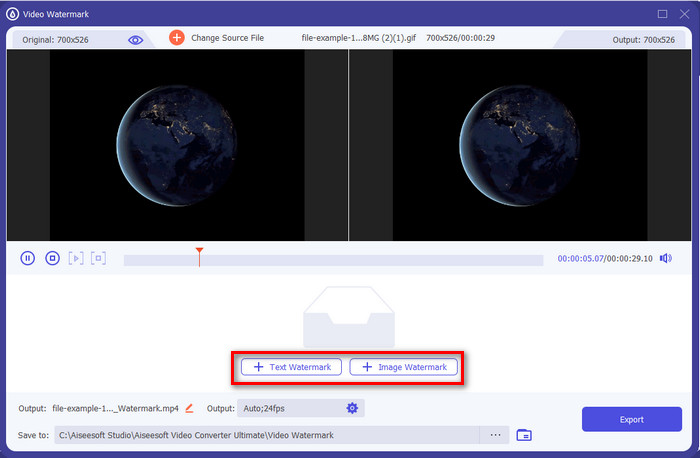
Način 1. Dodajte tekstualni vodeni žig
Pretpostavimo da ste kliknuli Tekst vodeni žig; možete dodati tekst na polje za tekst i promijenite boju, font i veličinu. Ako ste zadovoljni tekstom, možete lako povucite i ispustite da promijeni svoj položaj na GIF-u.
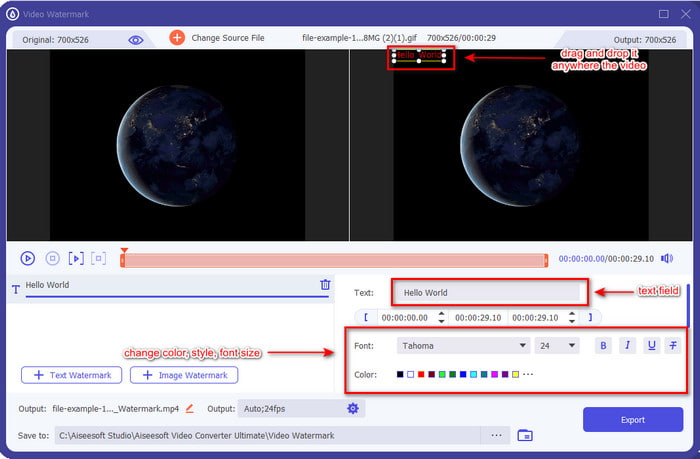
Način 2. Dodajte vodeni žig slike
Ali ako odaberete Vodeni žig slike, prikazat će se računalna mapa, locirati logotip, poslovnu marku ili bilo što drugo na mapi i kliknite Otvoren da ga umetne. Nakon što ste je umetnuli, sada možete rotirati i prilagoditi neprozirnost slike ovdje. Poput teksta, možete ga povući i ispustiti da promijenite mjesto, ali sada mu možete promijeniti veličinu pomicanjem okviri slike ili promijenite neprozirnost i rotirajte.
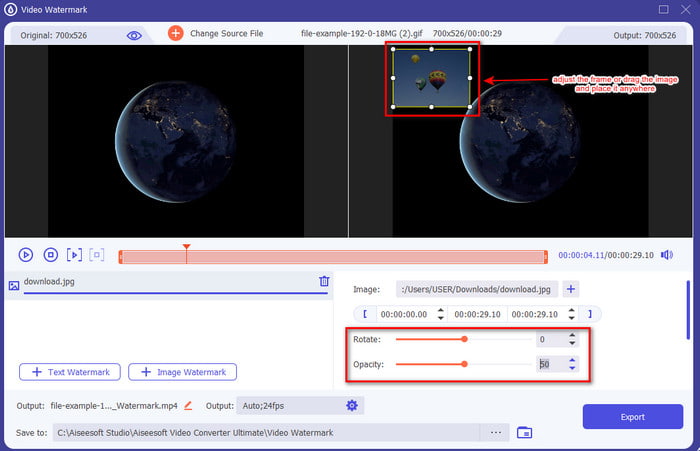
Korak 5. Kada završite s dodavanjem vodenog žiga, kliknite Izvoz za kodiranje videa. Nije li lako? Pa, to je ono Video Converter Ultimate želi da doživite, jednostavno, ali učinkovito.
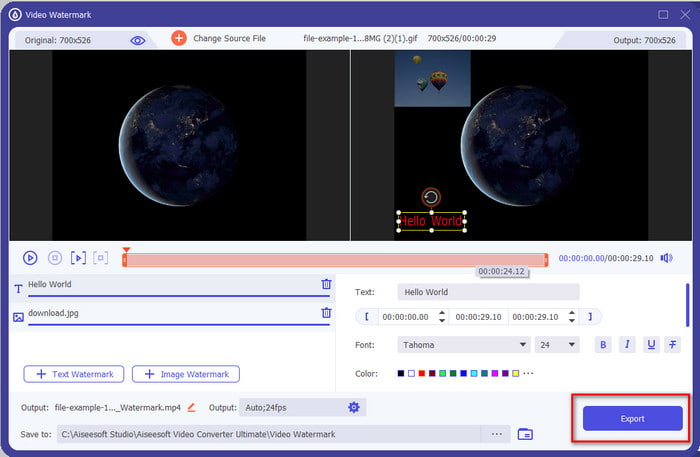
Koristite Adobe Photoshop
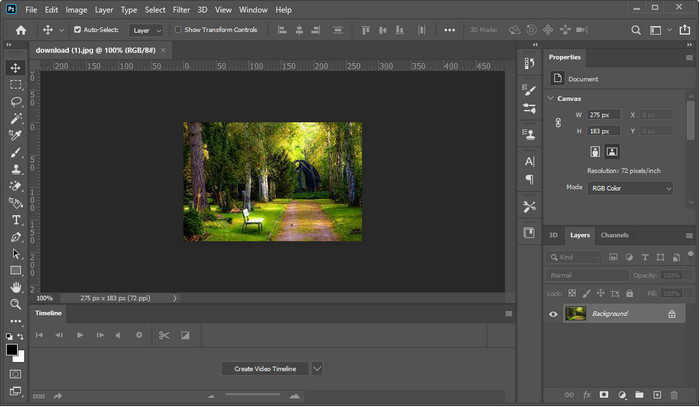
Adobe Photoshop je vrhunski profesionalni uređivač koji možete koristiti na Windowsima i Macu. Ovaj alat pruža profesionalnom uređivaču izvrstan rezultat svaki put kada ga koriste. Iako je alat gotovo potpun uređivač, nekim korisnicima je to još uvijek preteško za korištenje. Također, alat je skup jer pruža profesionalnu značajku uređivanja koju možete koristiti. Dakle, ako želite dodati vodeni žig GIF-u u Photoshopu, možete slijediti i pročitati dolje navedene korake.
Korak 1. Preuzmite službeni Photoshop, a zatim ga otvorite. Kliknite na Datoteka na gornjoj lijevoj strani sučelja i kliknite Otvoren za umetanje GIF datoteke.
Korak 2. Pokraj lijeve ploče kliknite na T ikona za umetanje tekstualnog vodenog žiga u svoj GIF. Zatim kliknite bilo gdje unutar GIF-a i upišite vodeni žig koji želite dodati svom GIF-u. Osim toga, možete promijeniti stil fonta, boju i veličinu na vrhu sučelja alata.
3. korak Da biste spremili vodeni žig koji ste dodali na GIF, kliknite na Datoteka a sada je Uštedjeti.
Dio 2. Kako besplatno dodati vodeni žig u GIF koristeći online način
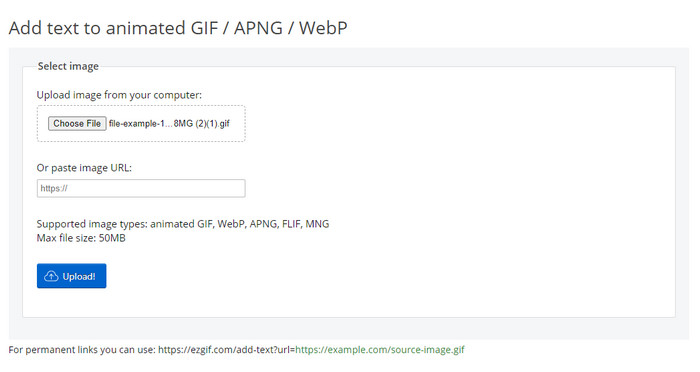
Želite li dodati vodeni žig GIF-u na mreži? U tom slučaju možete koristiti Ezgif. Pomoću ovog alata možete jednostavno besplatno dodati vodeni žig u bilo koji GIF. Međutim, vodeni žig koji možete dodati je tekst jer ne podržava dodavanje logotipa ili slika kao vodenog žiga u GIF-u. Također, alat se temelji na internetu; Dakle, ako želite slijediti dolje navedene korake, provjerite imate li stabilan internet.
Korak 1. Otvorite svoj preglednik i u traku za pretraživanje upišite Ez+gif da biste pretražili web alat i otvorili ga.
Korak 2. Klik Dodaj tekst, pričekajte da se učita, kliknite Odaberite datoteku za dodavanje GIF datoteke.
3. korak Na desnoj strani weba vidjet ćete a polje za tekst gdje možete unijeti željeni tekst i pritisnuti Postavi da ga unesete u GIF. Zatim kliknite Izradite GIF za izvoz datoteke.
Dio 3. Često postavljana pitanja o tome kako dodati vodeni žig na GIF
Hoće li se moja veličina GIF-a promijeniti nakon dodavanja vodenog žiga?
To će utjecati na veličinu GIF-a jer dodajete elemente GIF-u. Međutim, možete spriječiti drastičnu promjenu veličine datoteke dodavanjem jednog do dva vodena žiga na svoj GIF. Ali ako je vaša GIF datoteka prevelika, možete označiti ovu vezu i naučiti kako smanjiti veličinu GIF-a.
Kako napraviti GIF u petlji?
Možete kliknuti na ovu poveznicu i naučiti kako napraviti petlju GIF. Svi detalji navedeni u ovom članku pomoći će vam stvoriti petlju s uključenim najboljim alatima i detaljnim koracima.
Zašto GIF nije podržan na Instagramu?
Ne možete objavljivati GIF-ove na Instagramu jer format slike nije podržan u ovom programu. Za sada to ne možete učiniti, ali možete saznati rješenje klikom na ovo veza objaviti GIF na Instagramu.
Zaključak
Na kraju, sada znamo kako dodati vodeni žig GIF-u kako bismo ga zaštitili od krađe od strane drugih ili ga učinili smiješnim. Do sada, alati koje ovdje predstavljamo već dokazuju da to možete lako učiniti uz pomoć njih. Međutim, alati na ovom popisu nisu tako dobri kao oni Video Converter Ultimate. Možda razmišljate o tome po čemu se ovaj alat razlikuje od drugih; pa, s ovim alatom možete imati sveobuhvatno rješenje za bilo koji drugačiji problem. Dakle, ako još uvijek ne vjerujete u sposobnost alata, možete ga prvo preuzeti i uživati u vrhunskom iskustvu koje možete dobiti na jednom alatu.



 Video Converter Ultimate
Video Converter Ultimate Snimač zaslona
Snimač zaslona


